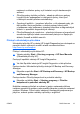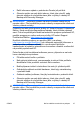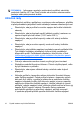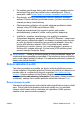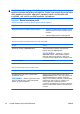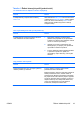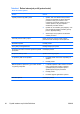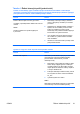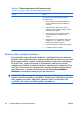Quick Setup and Getting Started Guide
Než se obrátíte na technickou podporu
Pokud máte potíže s počítačem, pokuste se dříve, než se obrátíte na
technickou podporu, problém přesně specifikovat pomocí níže uvedených
postupů.
●
Spusťte diagnostický nástroj. Další informace najdete v Poradci při
potížích.
●
Spusťte automatický test systému DPS (Drive Protection System)
v nástroji Computer Setup. Více informací naleznete v Příručce
k nástroji Computer Setup (F10).
POZNÁMKA:
Software DPS (Drive Protection System), který umožňuje
provedení automatického testu, je k dispozici pouze u některých modelů.
●
Zkontrolujte, zda indikátor napájení na předním panelu počítače bliká
červeně. Tyto blikající indikátory představují chybové kódy
usnadňující diagnostiku potíží. Podrobnosti naleznete v této příručce
v části
Interpretace zvukových kódů a kódů indikátorů na předním
panelu diagnostiky POST na stránce 25.
●
Pokud je obrazovka prázdná, připojte monitor k odlišnému portu
grafické karty (je-li k dispozici). Monitor můžete také nahradit jiným, o
němž víte, že pracuje správně.
●
Pracujete-li v síti, připojte k síťovému připojení jiný počítač s odlišným
kabelem. Může se jednat o potíže se síťovou zásuvkou nebo kabelem.
●
Jestliže jste v nedávné době přidali nový hardware, odeberte jej a
zjistěte, zda počítač pracuje správně.
●
Pokud jste v nedávné době přidali nový software, odinstalujte jej a
zjistěte, zda počítač pracuje správně.
●
Spusťte počítač v nouzovém režimu, abyste zjistili, jestli se spustí bez
všech nahraných ovladačů. Při spuštění operačního systému použijte
volbu Poslední známá platná konfigurace.
●
Podrobné informace naleznete pomocí technické podpory online na
webové stránce
http://www.hp.com/support.
●
Další obecné rady najdete v této příručce v části
Užitečné rady
na stránce 16.
14 Rychlá instalace a příručka Začínáme CSWW